|
Распродажа
Соглашение
Молодая команда

Интернет-компания по продаже картриджей awella.ru
Вот уже более 26 лет наша компания успешно занимается продажей расходных материалов для оргтехники, продаем картриджи для копировальных аппаратов (для бизнеса : на Canon, HP, Epson, Brother, Samsung, Kyocera, Xerox, Panasonic, Minolta, Lexmark, OKI, Pantum, Ricoh, Toshiba) и бумаги для офисной техники по всей России, покупаем картриджи.
Мы предоставляем для своих клиентов:
консультации, гарантию, программу бонусов, быструю доставку в том числе и бесплатную доставку до удобной клиентам транспортной компании, более 1250 пунктов выдачи по всей России, выписку счета, экономию, сервис.
|
Доступ к встроенному Web-серверу, изменение языка, параметров принтера HP Designjet T770/T1200
Доступ к встроенному Web-серверу
Встроенный Web-сервер служит для дистанционного управления принтером с помощью обычного Web-браузера, установленного на компьютере.
Для прямого доступа к встроенному Web-серверу необходимо, чтобы принтер был подключен по протоколу TCP/IP. Однако если принтер подключен к компьютеру посредством USB, доступ к встроенному Web-серверу может быть осуществлен не напрямую, а с помощью программы HP Utility.
Со встроенным Web-сервером совместимы следующие браузеры.
• Internet Explorer версии 6 и более поздней (Windows)
• Safari версии 2 и более поздней (Mac OS X 10.4)
• Firefox 1.5 и более поздней версии
Для доступа к встроенному Web-серверу с любого компьютера откройте Web-браузер и укажите IP-адрес принтера.
IP-адрес принтера (в данном примере — 192.168.1.1) отображается в окне состояния на экране передней панели принтера.
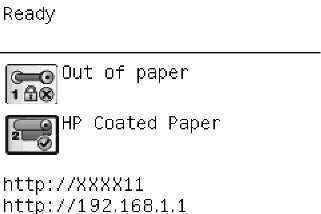 Если после выполнения этих инструкций не удалось получить доступ ко встроенному Web-серверу, см. раздел Отсутствие доступа к встроенному Web-серверу.
Изменение языка HP Utility
Программа HP Utility может работать на следующих языках: английском, португальском, испанском, каталонском (только в Windows), французском, итальянском, немецком, русском, китайском (упрощенное письмо), китайском (традиционное письмо), корейском и японском.
• В системе Windows выберите меню Сервис > Язык и выберите язык из списка.
• В Mac OS выбор языка осуществляется так же, как и в любом другом приложении. В System Preferences (Системные параметры) выберите вариант International (Международный) и перезапустите приложение.
Изменение языка встроенного Web-сервера
Встроенный Web-сервер может работать на следующих языках: английском, португальском, испанском, каталонском, французском, итальянском, немецком, русском, китайском (упрощенное письмо), китайском (традиционное письмо), корейском и японском. Встроенный Web-сервер работает на языке, выбранном в параметрах Web-браузера. Если выбранный язык не поддерживается встроенным Web-сервером, встроенный Web-сервер работает на английском языке.
Чтобы изменить язык встроенного Web-сервера, нужно выбрать другой язык в Web-браузере. Например, в Internet Explorer версии 6 в меню Сервис выберите команду Свойства обозревателя и щелкните на кнопке Языки. Убедитесь, что в диалоговом окне выбранный язык находится в начале списка.
Изменение параметров режима ожидания
Если включенный принтер не используется в течение некоторого времени, он автоматически переходит в режим ожидания для экономии электроэнергии. Чтобы изменить время бездействия перед переходом в спящий режим, на передней панели выберите значок «Меню параметров устройства», затем выберите пункт «Параметры передней панели» > «Время до спящего режима». Выделите нужное значение времени перехода в режим ожидания, а затем нажмите клавишу OK. Можно задать значение от 1 до 240 минут. По умолчанию этот интервал составляет 30 минут.
Включение и отключение звукового сигнала
Для включения или выключения звукового сигнала на передней панели выберите значок «Меню параметров устройства», затем «Параметры передней панели» > «Включить звуковой сигнал», and highlight on or off and press the OK key. По умолчанию звуковой сигнал включен.
Изменение контрастности экрана передней панели
Чтобы изменить контрастность экрана передней панели, выберите значок настройки затем пункт Параметры передней панели > Выбрать контраст. дисплея. С помощью клавиш со стрелками Вверх или Вниз выберите нужное значение. Чтобы задать значение, нажмите клавишу OK. По умолчанию контрастность имеет значение 50.
Изменение единиц измерения
Чтобы изменить единицы измерения, используемые на экране передней панели, выберите значок меню «Настройка», затем выберите пункт Параметры передней панели > Выбрать единицы измерения и выберите Британские или Метрические. По умолчанию установлены метрические единицы.
<<<назад
далее>>>
при использовании материалов ссылка на сайт компании awella.ru обязательна
Помогла информация на сайте ? Оставьте отзыв о работе нашей компании ! Это можно сделать в яндекс браузере и это простимулирует работников нашей компании (ответственные получат бонусы), которые собирали ее для вас! Спасибо !
|
Мы используем файлы cookie
Это помогает нам анализировать трафик и делать сайт удобнее для вас. Продолжая просмотр, вы соглашаетесь с нашей правовой информацией.
 |